MFC-J625DW
Preguntas frecuentes y Solución de problemas |

MFC-J625DW
Fecha: 01/05/2015 ID: faq00002599_001
Escanear y guardar un documento en formato PDF para Macintosh ("Scan to File") (Escanear a un Archivo).
La Función Escanear a un Archivo le permite escanear un documento y automáticamente guardarlo en un lugar específico en su computadora, utilizando ControlCenter2 en formato PDF.
Siga los pasos a continuación para configurar y utilizar la función Escanear a un Archivo:
NOTA: Las ilustraciones que verá a continuación tienen el propósito de representar el producto y sistema operativo, y podrían variar dependiendo del modelo de su máquina Brother y sistema operativo.
PASO A: Configurar la función Escanear a un Archivo
-
Abra ControlCenter.(Haga clic aquí para ver detalles sobre cómo iniciar ControlCenter2).
-
Haga clic en Configuration => SCAN => File.
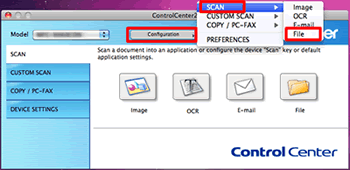
-
Usted verá la ventana "Scan to File configuration" (Configuración para Escanear a un Archivo). Haga clic en la pestaña "Software Button" (Botón Software).
La pestaña Botón Software configura el botón Escanear a un Archivo en la interfaz del programa ControlCenter.
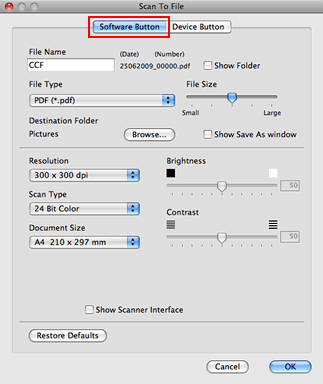
-
Es posible configurar las siguientes propiedades:
"File Type" (Tipo de Archivo):
Aquí es donde usted puede cambiar el formato que será utilizado para guardar el archivo. Por favoe seleccione PDF (*.pdf) para escanear y guardar los datos en formato PDF.
"Destination Folder" (Folder de Destino):
Aquí es donde usted especifica la ubicación donde será guardado el archivo. Usted también podría seleccionar "Show Save As window" (Mostrar la ventana Guardar Como) si usted desea que se le pregunte por la ubicación donde desea guardar el archivo, cada vez que escanee.
"Resolution" (Resolución):
Esto indica que tan nítida será la imagen con base en los puntos por pulgada escaneada (DPI). Entre más grande sea el DPI más clara será la imagen, aunque el tiempo de escaneo y tamaño del documento serán mayores.
"Scan Type" (Tipo de escaneo):
Esta es la opción de escanear a color. Entre más grande sea la calidad del color seleccionada, mayor será el tiempo que se tome para escanear el trabajo y más grande será el tamaño del archivo.
"Document Size" (Tamaño del Documento):
Configure el tamaño del documento a escanear.
"Brightness" (Brillo):
Ajuste la opción (entre -50 y 50) para obtener la mejor imagen. El valor predeterminado que representa un promedio es, cero (0). Usted puede configurar el nivel de brillo si arrastra el control deslizante hacia la derecha o hacia la izquierda para aclarar u oscurecer la imagen utilizada para el ajuste.
"Contrast" (Contraste):
Usted puede aumentar o disminuir el nivel de contraste si desplaza el control deslizante a la izquierda o a la derecha. También puede ingresar un valor en la caja para el ajuste.Al incrementar del nivel, destaca las áreas oscuras y claras de la imagen, mientras que al disminuirlo, muestra mayores detalles en las áreas grises.
"Show Scanner Interface" (Mostrar la Interfaz de Escáner):
Seleccione esta caja si desea preescanear el documento y cortar una sección de la página antes de completar el escaneo.
- Una vez que haya configurado cada especificación haga clic en OK. Todos los trabajos de escaneo siguientes utilizarán estas especificaciones.
PASO B: Utilizar la función Escanear a un Archivo desde ControlCenter
-
Coloque su documento.
-
Haga clic en la pestaña "Scan" (Escanear). Si desea cambiar las especificaciones de escaneo, por favor refiérase al "PASO A: Configurar la función Escanear a un Archivo".
-
Haga clic en "File" (Archivo). La imagen será guardada en la carpeta seleccionada en la sección de especificaciones de Escanear a un Archivo.
Si aparece la caja de diálogo Escanear a un Archivo, haga clic en "Start Scanning" (Iniciar Escaneo). La imagen será guardada en la carpeta que usted ha seleccionado.
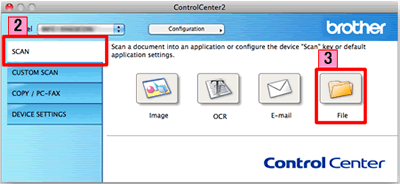
DCP-7060D, DCP-7065DN, DCP-8110DN, DCP-8150DN, DCP-8155DN, DCP-J140W, DCP-J152W, HL-2280DW, MFC-7240, MFC-7360N, MFC-7365DN, MFC-7460DN, MFC-7860DW, MFC-8510DN, MFC-8710DW, MFC-8810DW, MFC-8910DW, MFC-8950DW, MFC-8950DWT, MFC-9460CDN, MFC-9560CDW, MFC-9970CDW, MFC-J245, MFC-J280W, MFC-J285DW, MFC-J425W, MFC-J430W, MFC-J4310DW, MFC-J435W, MFC-J4410DW, MFC-J450DW, MFC-J4510DW, MFC-J4610DW, MFC-J470DW, MFC-J4710DW, MFC-J475DW, MFC-J5910DW, MFC-J625DW, MFC-J650DW, MFC-J6510DW, MFC-J6710DW, MFC-J6910DW, MFC-J825DW, MFC-J835DW, MFC-J870DW, MFC-J875DW
Si necesita asistencia, contáctese con el servicio al cliente de Brother:
Comentarios sobre el contenido
Observe que este formulario solo se utiliza para comentarios.